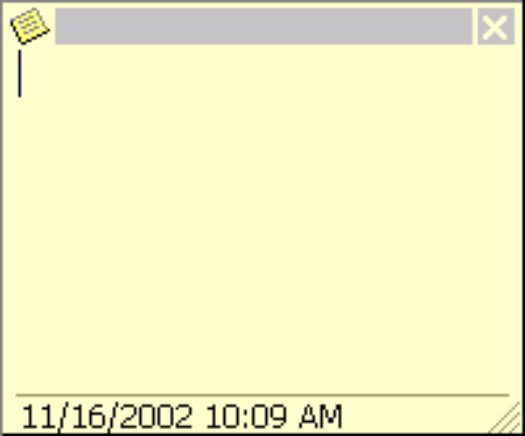, fremtidsudsigter konstaterer, er der, når du har brug for det, og—, klar til at optage det mærkeligt, tilfældige tanker går gennem dit hoved, mens du laver dit arbejde.et notat er den eneste form for ting, du kan skabe i perspektiv, der bruger ikke en normal dialog kasse med menuer og toolbars.du kan bruge bemærker, lettere end andre perspektiver, men du kan finde forklaringer for at anvende bemærker en smule forvirrende; denne artikel kun kan beskrive den ting, som du skal ind og hive.ingen navn står på sedlen ikon, og der ikke findes et navn for den del af den har bemærket, at du trækker, når du vil resize note (selv om der kan du se, hvad en besked ud i figur 1).,,, figur 1, din besked begynder som en næsten tom æske., at skrive en note. hvordan har du nogensinde leve uden de små gule papir holder notater?de er overalt!det er kun naturligt, at nogen ville tilpasse sig en opfindelse, som denne for computere, her er den grundlæggende historie om, hvordan du tager virtuelle bemærker, mens lavet dit arbejde:,, 1.vælg...> noter (eller tryk ctrl + 5). noterne liste ser ud. du behøver faktisk ikke at gå til noterne modul for at skabe en ny bestemmelse, du kan gå til trin 2.du kan gå til noterne modul første kun, så du kan se din note anføres på listen over bemærker, når du er færdig.ellers er din note synes at forsvinde i den blå luft (selv om den ikke).perspektiver automatisk filer din besked i noterne modul, medmindre du gøre en særlig indsats for at give det et andet sted., 2.vælg fil -> nye...> note (eller tryk ctrl + n), den blanke note kasse ud. 3.- hvad vil du sige til din besked og klik noten ikon i den øverste venstre hjørne af note. 4.klik på (eller pressen, alat + f4). du kan skabe en note endnu hurtigere ved presning af ctrl + forskydning + n i nogen udsigter modul.du ser ikke din note, der er opført sammen med alle de andre bemærkninger, før du skifte til noterne modul, men du kan få den tanke er opført på sin helt egen bestemmelse, at finde en note i modsætning til papir holder bemærker udsigter bemærker, bliv, hvor du lagde dem, så du kan altid finde dem og—, eller i det mindste din computer kan finde dem.faktisk, kan du finde et punkt, du skaber bare i perspektiv ved hjælp af finde værktøj.,, her er, hvordan man finder en malplaceret note:,, 1.vælg...> noter (eller tryk ctrl + 5), din liste af noter findes., 2.vælg redskaber - -> finder -> finde (eller tryk finde knap i toolbar)., se rubrik forekommer.den ser for boks indeholder et blinkende bar, indsættelse, som viser dig, hvor du type næste vil gå. 3.i ser for rubrik type ord eller udtryk, som du leder efter, du skal ikke bekymre dig om kapitalisering.udsigterne ikke bekymre sig om kapitalisering, det ser bare ud til den række af breve, som du ind.,, 4.tryk enter. en liste af noter, der indeholder den tekst, de type på trin 3 findes i udsigterne skærm. 5.hvis de bemærker, at du leder efter dukker op, double-click noten ikon at læse, hvad der står. at læse en besked, når du skriver en seddel, ingen tvivl om det, du har tænkt dig at læse.du kan læse noder endnu mere, end du kan skrive dem.at læse en besked, følge disse trin:,, 1.vælg...> noter (eller tryk ctrl + 5), din liste af noter findes., 2.dobbeltklik på titlen på den konstaterer, at de vil åbne. den note, synes på skærmen. 3.du kan lukke den besked, når du er færdig med at esc., sjovt hvordan bemærkninger ser ens ud, når du læser dem, som de gør, når du skriver dem.,, at slette en besked, hvis du ændrer mening om, hvad du skrev i et brev?heldigvis, bemærker, behøver ikke at blive her for evigt.du kan skrive en besked her til morgen og smider det ud her i eftermiddag,.,, sådan at slette en note:,, 1.vælg...> noter (eller tryk ctrl + 5), din liste af noter findes., 2.klik på titlen på den konstaterer, at de ønsker at slette. 3.vælg edit -> slette (eller blot presse slette). man kan også klik sletknappen i udsigterne toolbar.,,